Publicitate
IPhone-ul tău poate captura videoclipuri uimitoare, indiferent dacă ești filmare în 4K Fotografii live și 4K: De ce nu ar trebui să cumpărați un iPhone 6s de 16 GBDacă doriți să profitați de noua cameră iPhone 6s, probabil veți dori să evitați să alegeți opțiunea de stocare de 16 GB. Citeste mai mult , cu încetinitor sau bun 1080p vechi. Dar la ce folos este un videoclip glorios dacă nimeni nu îl poate vedea?
Partajarea a aproape orice de pe iOS este o aventură nedureroasă, iar videoclipul nu face excepție. Ce metodă sau serviciu alegeți va depinde cu cine împărtășiți, fie că este public sau privat. Astăzi vom arunca o privire asupra celor mai bune alegeri.
Distribuire din aplicația Fotografii
Când filmați un videoclip, acesta este salvat în camera dvs. de rulare și accesibil prin intermediul Fotografii app. Poti de asemenea salvați videoclipuri YouTube pe rolul camerei dvs. Cum să descărcați videoclipuri YouTube pe rola dvs. de cameră iPhoneTe întrebi cum poți descărca videoclipuri YouTube pe iPhone? Iată cum puteți salva videoclipuri YouTube pe iPhone Camera Roll și multe altele. Citeste mai mult . Pentru a găsi toate videoclipurile dvs., lansați aplicația, atingeți tasta Albume fila și alegeți Videoclipuri album. Aplicația Fotografii ușurează găsiți, organizați, vizualizați și distribuiți conținutul dvs. foto și video Știați că aplicația foto de bază a iPhone-ului poate face acest lucru?Pe lângă faptul că este o casă pentru toate fotografiile și videoclipurile dispozitivului, Fotografiile sunt pline de surprize. Citeste mai mult .
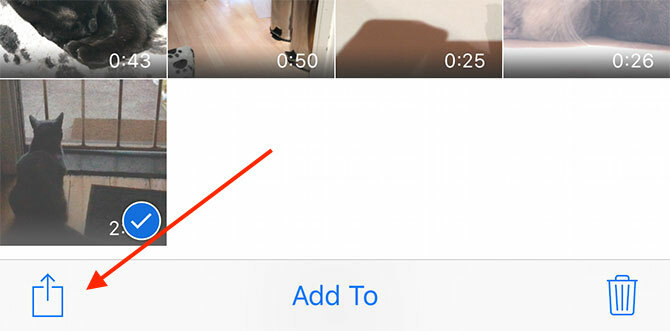
Pentru a partaja un videoclip, găsiți-l și atingeți butonul Acțiune buton (ilustrat mai sus). Din această vedere puteți derula la stânga și la dreapta pentru a alege mai multe fotografii sau videoclipuri, apoi utilizați una dintre comenzile rapide de mai jos pentru a o exporta. Există trei domenii principale ale foii de acțiuni pentru a fi conștienți de:
- Rândul superior este pentru partajarea locală prin AirDrop, cu alte dispozitive iOS sau computere Mac.
- Al doilea rând este pentru partajarea directă prin intermediul aplicațiilor pe care le-ați instalat pe servicii terțe (veți avea nevoie și de aplicația relevantă instalată).
- Rândul de jos este pentru acțiuni, cum ar fi vizualizarea videoclipurilor prin AirPlay.
Partajarea din aplicația asociată va oferi de obicei mai multe opțiuni relevante pentru serviciul respectiv (cum ar fi instrumentele de editare pentru Instagram). Pe de altă parte, partajarea directă din acest meniu este probabil cea mai rapidă modalitate de partajare a fotografiilor și videoclipurilor care nu trebuie să fie atinse. Nici nu trebuie să deschideți aplicația respectivă, totul are loc în fundal.
Ceea ce alegeți va depinde în cele din urmă de ceea ce doriți, așadar, aruncăm o privire la unele dintre cele mai bune servicii și la ceea ce oferă.
Partajare locală cu alte dispozitive
Dacă doriți să partajați un videoclip cu un alt utilizator iPhone sau cu un Mac modern, AirDrop este calea de urmat. Pur și simplu găsiți videoclipul dvs. în aplicația Fotografii, apăsați pe Acțiune apoi așteptați să apară numele lor în rândul de sus. Dacă acestea nu apar, atunci este posibil să aveți nevoie de ele pentru a permite primirea AirDrop prin glisarea pe ecran pentru a le dezvălui Centrul de Control, apoi atingeți Airdrop și alegerea Toata lumea.
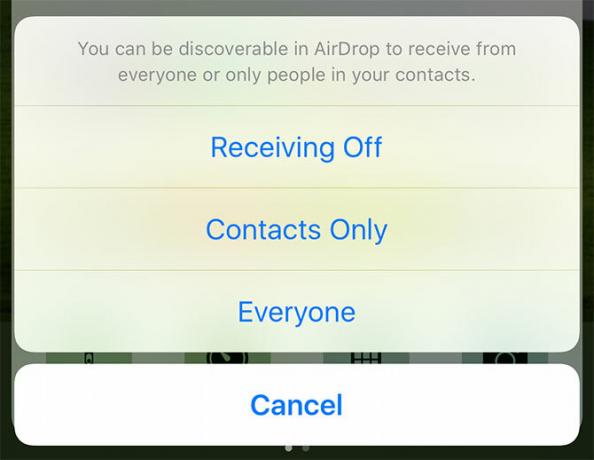
Pe baza experiențelor mele, cu cât este mai nou dispozitivul dvs. (fie Mac, iPhone sau iPad), atunci AirDrop va funcționa mai bine. Tu nu trebuie să partajați aceeași rețea wireless pentru a utiliza AirDrop, dar aveți nevoie de Wi-Fi și Bluetooth activat. Transferul de fișiere wireless poate fi într-adevăr temperamental uneori, așa că asigurați-vă că consultați ghidul nostru de depanare AirDrop AirDrop nu funcționează? Depanarea problemelor de transfer de fișiereAveți probleme cu AirDrop? Vă putem trece prin toate opțiunile disponibile. Citeste mai mult dacă aveți probleme.
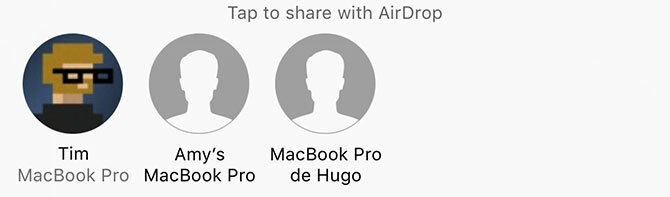
De ce să alegi AirDrop? Nu există nicio dependență de o conexiune la internet, astfel încât viteza de transfer va fi la fel de rapidă pe cât permite dispozitivul dumneavoastră. Fișierele nu sunt comprimate, astfel încât videoclipurile trimise nu vor avea calitatea lor redusă.
Distribuire cu Android
iOS nu se poate partaja direct pe dispozitivele Android, de aceea veți avea nevoie de o aplicație care să vă ajute să finalizați sarcina. În general, ambele dispozitive vor avea nevoie de aceeași aplicație și vor fi conectate la aceeași rețea wireless. Dacă nu vă puteți conecta la o rețea wireless comună, creați pur și simplu un hotspot personal pe iPhone sub Setări> Mobil> Personal Hotspot și conectați dispozitivul Android la acesta.
Acum puteți utiliza o aplicație de genul Împărtășește-l (gratuit, Versiunea Android) sau PhotoSync ($2.99, versiune gratuită pentru Android) pentru a partaja fotografii și videoclipuri la nivel local.
Platforme de partajare video și foto
Dacă doriți ca videoclipul dvs. să fie văzut de o mulțime de oameni sau de următorii și prietenii dvs. de social media, atunci social media și platformele de distribuire video sunt o alegere bună. Pur și simplu descărcați aplicația corespunzătoare, conectați-vă și partajați-o prin aplicația sau fișa de partajare iOS.
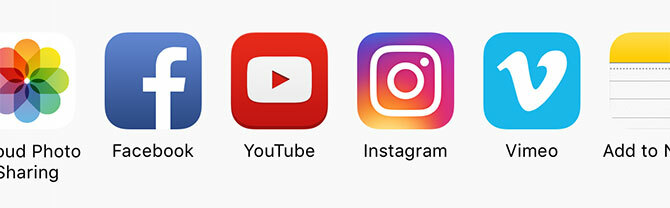
Iată câțiva dintre jucătorii mari și ce le oferă:
- YouTube: Videoclipuri publice, private sau nelistate, cu puțin în calea limitelor.
- Flickr: Videoclipuri publice sau private, cu o limită de trei minute (sau dimensiunea fișierului de 1 GB).
- Vimeo: Videoclipuri publice sau private, accentul pus pe conturi de bază, de calitate, limitat la 500MB pe săptămână.
- Instagram: Videoclipuri publice, cu o limită de 3 până la 60 de secunde.
- Facebook: Videoclipuri publice sau private, cu o limită de 45 de minute (sau dimensiune de fișier 1,75 GB).
- Stare de nervozitate: Videoclipuri publice, cu o limită de 140 de secunde (2 minute 20 de secunde sau dimensiuni de 512 MB).
Aceste servicii sunt foarte bune dacă vă așteptați ca videoclipul dvs. să aibă o audiență, mai degrabă decât să arătați unui iubit sau unui prieten un videoclip la care nu doriți să aibă acces la alte persoane.
Care ar trebui să alegeți? Orice serviciu pe care îl utilizați în mod regulat este excelent, trebuie să rețineți că chiar și YouTube folosește unele în mod echitabil compresie video agresivă ceea ce înseamnă că videoclipurile dvs. vor pierde calitatea (Facebook este probabil cel mai rău dintre mulți).
Partajează prin iCloud
Partajarea fotografiilor iCloud este o opțiune bună dacă doriți să partajați cu alte persoane prieteni sau familie care folosesc dispozitive Apple. Puteți configura un album partajat și îl puteți folosi din când în când ca un feed pentru partajarea cu anumite persoane. Puteți face aceste albume colaborative (astfel încât alții pot contribui), adăugați comentarii și puteți avea un album pentru mai multe persoane.
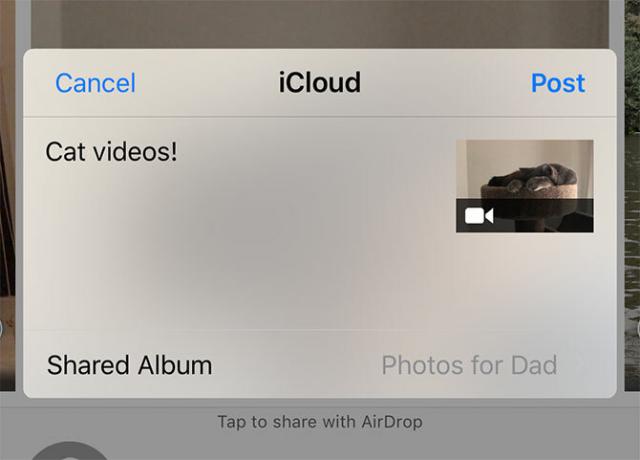
Acest serviciu iCloud particular nu utilizează niciun spațiu de stocare iCloud și funcționează mai mult ca un serviciu de partajare de la egal la egal la egal. Videoclipurile vor fi comprimate, ceea ce înseamnă că nu vor arăta la fel de bine pe dispozitivele destinatarilor, precum în cazul dvs. pentru a economisi spațiu. De asemenea, utilizați internetul pentru a transfera media, astfel încât încărcarea fișierelor dvs. ar putea dura ceva timp.
Pentru a partaja prin lansarea iCloud Photo Sharing Fotografii și găsiți videoclipul pe care doriți să îl partajați (puteți selecta mai multe fotografii și videoclipuri dacă doriți), atingeți butonul Acțiune apoi alegeți butonul Partajarea fotografiilor iCloud. În fereastra pop-up care apare atingeți Album comun și apoi lovește Nou album comun sau alege un album existent.
De ce să folosiți iCloud? Este un serviciu gratuit și ușor de utilizat, care se integrează frumos cu dispozitivele iOS și Mac. Puteți adăuga mai multe poze și videoclipuri la același album partajat din nou. Beneficiarii dvs. vor trebuie să aveți un dispozitiv Apple pentru ca acest lucru să funcționeze!
Partajează prin Google Photos
Google Photos seamănă foarte mult cu Partajarea fotografiilor iCloud, dar este o opțiune mai bună pentru partajarea cu utilizatorii Android și Windows. De fapt, Google vă permite încărcați toate fotografiile și videoclipurile dvs. gratuit Cum să faceți ca Google Photos să funcționeze pentru dvs. cu aceste sfaturiGoogle Photos ar putea fi soluția mult așteptată pentru a vă gestiona toate fotografiile. Dar este cel mai bun dintre toate site-urile de distribuire a fotografiilor online? Citeste mai mult în „calitate înaltă” - care folosește compresia pentru a reduce dimensiunea fișierelor dvs.
Puteți alege să mențineți calitatea video selectând „calitate originală” în setările dvs. Google Photos, dar aceste fișiere vor consuma spațiul dvs. disponibil pe Google Drive (primiți gratuit 15 GB). Depinde de dvs. să efectuați apelul între comoditate și calitate. Partajarea fișierelor folosind Google Photos este foarte ușoară: mai întâi descărcați aplicația gratuită și conectați-vă folosind contul Google, alegeți fișierele pe care le doriți, apoi apăsați pe Acțiune buton.
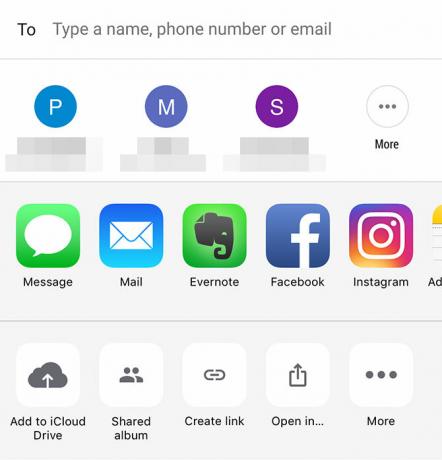
Acum puteți introduce un număr de telefon sau o adresă de e-mail, puteți alege dintre contactele Google frecvente sau puteți utiliza rândul de jos al opțiunilor pentru a crea un album comun sau un link public.
De ce să folosești Google Photos? Este perfect pentru a partaja cu prietenii non-Apple care nu folosesc iCloud, în plus, este posibil să îl utilizați deja pentru a face backup pentru toate fotografiile și videoclipurile dvs.
Utilizați alte servicii cloud
Dacă doriți doar să partajați un fișier cu un individ sau un grup mic de oameni, serviciile cloud sunt calea de urmat. În general, aceste videoclipuri nu vor fi comprimate, ceea ce menține calitatea, dar poate necesita, de asemenea, o cantitate foarte mare de spațiu în serviciul dvs. la alegere. Lipsa de comprimare face din aceasta o alegere solidă dacă destinatarul dorește să facă mai mult decât să vizioneze videoclipul, unde calitatea este o preocupare pentru scopuri de editare sau producție.
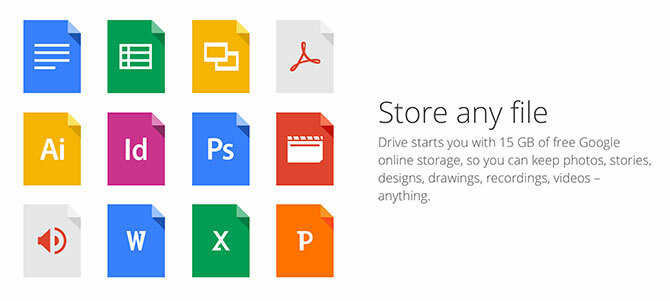
Toate aceste servicii vor oferi o extensie pentru partajarea directă de la Fotografii app. Acestea cheie pentru succes este de a avea un spațiu de stocare suficient pentru serviciul ales. Favoritele noastre includ dropbox, Google Drive, Microsoft OneDrive și Cutie - veți obține o cantitate mică de spațiu liber atunci când vă înscrieți pentru oricare dintre ei.
Deși fiecare serviciu se ocupă de partajarea ușor diferită, veți putea să partajați un link public cu câteva persoane selectate sau invitați pur și simplu persoane să vizualizeze un fișier folosind adresele lor de e-mail.
Ce serviciu este cel mai bun? Google Drive vă oferă spațiu gratuit de 15 GB și dacă utilizați Gmail sau YouTube, veți avea deja un Cont Google.
Transfer peer to Peer Transfer
De asemenea, puteți transfera fișiere peer-to-peer folosind o aplicație numită Resilio Sync (fostă sincronizare BitTorrent). Aceasta elimină cerința pentru un furnizor de stocare cloud, deoarece fișierul este trimis direct destinatarului. Este una dintre cele mai sigure forme de transfer de fișiere online, deoarece datele nu sunt stocate pe niciun server. Este gratuit, merge cât de repede vă va permite conexiunea la internet și are tot felul de utilizări.
Cu toate acestea, există un singur avertisment: destinatarul va avea nevoie de dispozitivul de recepție online în timp ce partajați fișierul. De asemenea, va trebui să lăsați aplicația deschisă pe iPhone atât timp cât durează transferul, deci pentru fișierele mari acest lucru nu este ideal. Este excelent pentru a împărtăși videoclipuri într-un Mac sau un PC „ascultând mereu”, nu atât pentru nevoile de transfer de zi cu zi.
asta e corect. pe iOS Sync este ucis în fundal și va sincroniza fișierele numai atunci când este deschis.
- Resilio Inc. (@ResilioInc) 29 iunie 2016
Fișierele sunt trimise în totalitatea lor, necomprimate. Iată cum să o configurați:
- Descărcați gratuit Aplicația Resilio Sync pentru iOS și asigurați-vă că destinatarul dvs. are aplicația pentru mobil sau desktop.
- Lansați aplicația și creați un nou folder.
- Adăugați fișierele în acel folder, apoi apăsați pe eu pe numele folderului.
- Puteți personaliza opțiunile de partajare sau puteți doar să accesați Imparte link-ul pentru a obține un link de citire numai.
- Dă destinatarilor link-ul și, după ce sunt configurați, vei vedea starea lor în sub Peers camp.
De ce să alegi Resilio? Dacă doriți o conexiune sigură peer-to-peer pentru a trimite video necomprimat și știți ce faceți, atunci este probabil cea mai bună metodă de transfer de fișiere private.
Împărtășirea este grijulie
Pentru majoritatea utilizatorilor, distribuirea videoclipurilor pe Facebook sau Instagram este suficient de bună. Împărtășirea fotografiilor iCloud este calea de urmat pentru partajarea privată dacă prietenii și familia utilizează toate echipamentele Apple, în caz contrar, Google Photos este excelent. Dacă aveți spațiul de stocare disponibil, serviciile cloud precum Dropbox sunt excelente pentru partajarea fișierelor originale nepresate.
În sfârșit, Resilio Sync oferă o soluție unică și sigură de care mulți utilizatori nu vor avea nevoie, dar alții pot găsi potrivite obiceiurilor lor. Alegeți opțiunea care vi se potrivește și ține camera rulantă 6 motive pentru care telefonul dvs. inteligent este cel mai bun aparat fotoS-ar putea să nu fie un SLR digital, dar smartphone-ul dvs. este cu mult peste greutatea sa atunci când vine vorba de fotografie. Data viitoare când ieșiți, lăsați-vă vechiul punct și trageți acasă. Citeste mai mult .
Pentru mai multe, consultați cum să gestionați stocarea pe iPhone Cum să gestionați stocarea pe iPhoneAveți nevoie de câteva sfaturi despre cum să gestionați stocarea pe iPhone? Vă vom arăta cum puteți accesa și curăța fotografii, contacte și multe altele. Citeste mai mult .
Cum împărtășiți videoclipuri de pe iPhone? Spuneți-ne ce utilizați în comentariile de mai jos.
Credit imagine: Apple iPhone 6s (Karlis Dambrans) [Link rupt eliminat]
Tim este un scriitor independent care locuiește în Melbourne, Australia. Îl poți urma pe Twitter.


